El comando «apt-get»
El comando apt-get es una herramienta de línea de comandos utilizada en sistemas basados en Debian, como Debian mismo, Ubuntu y otros derivados de Debian, para gestionar paquetes de software. A diferencia de apt, que es una interfaz de usuario de nivel superior más amigable, apt-get es una herramienta más antigua y poderosa que proporciona un mayor control sobre las operaciones de gestión de paquetes. Aquí tienes ejemplos de uso común y opciones disponibles para apt-get:
Nota: Por lo general, debes ejecutar comandos apt-get con privilegios de administrador, utilizando sudo antes del comando.
- Actualizar la lista de paquetes: Para actualizar la lista de paquetes disponibles en los repositorios, utiliza el comando
update:
sudo apt-get updateEsto descargará la información más reciente sobre los paquetes disponibles.
- Instalar un paquete: Para instalar un paquete, utiliza el comando
install. Por ejemplo, para instalar el editor de texto «nano»:
sudo apt-get install nano- Eliminar un paquete: Puedes eliminar un paquete con el comando
remove. Por ejemplo, para eliminar «nano»:
sudo apt-get remove nanoEsto eliminará el paquete, pero conservará los archivos de configuración.
- Eliminar un paquete junto con sus archivos de configuración: Si deseas eliminar un paquete y también sus archivos de configuración, usa
purge:
sudo apt-get purge nano- Buscar un paquete: Puedes buscar paquetes disponibles utilizando
search. Por ejemplo, para buscar «vlc»:
apt-cache search vlcEsto mostrará una lista de paquetes relacionados con «vlc».
- Mostrar información detallada de un paquete: Para obtener información detallada sobre un paquete, incluyendo su versión y descripción, usa
show:
apt-cache show nombre_del_paquete- Listar paquetes actualizables: Puedes verificar qué paquetes tienen actualizaciones disponibles con:
sudo apt-get upgrade- Realizar una actualización completa del sistema: Para actualizar todos los paquetes a sus últimas versiones, usa
dist-upgrade:
sudo apt-get dist-upgradeEste comando también puede realizar actualizaciones más complejas que involucren cambios en dependencias.
- Autoremove: Elimina paquetes huérfanos (paquetes que ya no son necesarios como dependencias) con
autoremove:sudo apt-get autoremove - Limpiar caché de paquetes descargados: Para liberar espacio eliminando los paquetes descargados que ya no son necesarios, usa
clean:sudo apt-get clean - Borrar paquetes de la caché descargados y sin usar: Para eliminar todos los paquetes descargados, incluyendo los que ya no son necesarios y los archivos de índices, utiliza
autoclean:sudo apt-get autoclean
Estos son algunos de los comandos y opciones más comunes que puedes utilizar con apt-get. Aunque apt ofrece una interfaz de usuario más amigable, apt-get sigue siendo una herramienta muy útil para usuarios avanzados que desean un mayor control sobre las operaciones de gestión de paquetes.
Entradas recientes
Por qué no debes aplicar cambios los viernes (ni justo antes de vacaciones, ni al terminar la jornada)
Lecciones reales para desarrolladores y mantenedores que quieren dormir tranquilos Introducción Los filósofos dicen que…
🛡 Cómo solucioné el error de renovación con Certbot: «Invalid response from /.well-known/acme-challenge»
Durante la renovación de un certificado SSL con Certbot en un servidor Ubuntu con Apache,…
5 años de revolución digital: cómo la tecnología está redefiniendo nuestra sociedad
🌐 La evolución de la digitalización global: 2019-2024 En tan solo cinco años, el mundo…
Redefiniendo la Ética de las Máquinas: Asimov y Kant Frente a la Inteligencia Artificial
La ciencia ficción ha sido, a lo largo del tiempo, un campo fértil para la…
Di adéu a les notificacions! Assegura’t que els teus certificats TLS es renovin automàticament
Let's Encrypt ha estat una peça clau en la seguretat web en oferir certificats TLS…
Guía para Instalar una Máquina Virtual en VirtualBox y Configurar un Servidor LAMP
En esta guía te explicaremos paso a paso cómo instalar una máquina virtual en VirtualBox…
Esta web usa cookies.